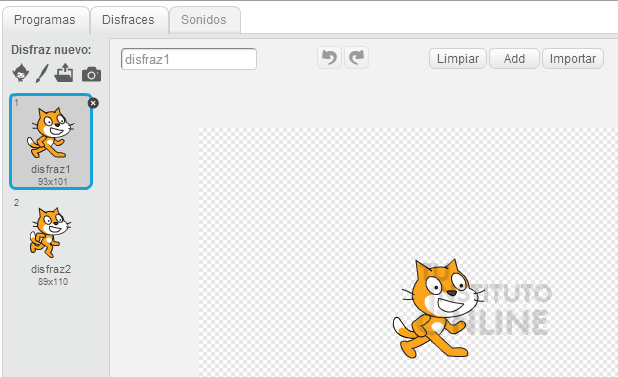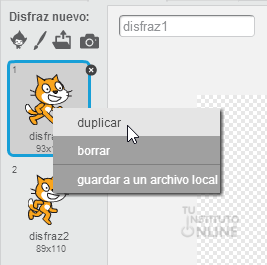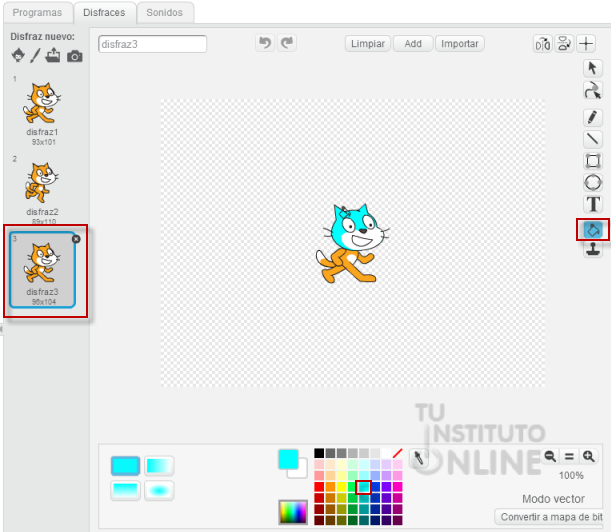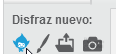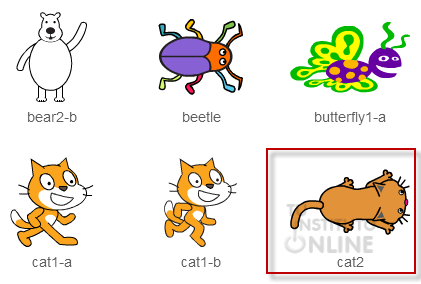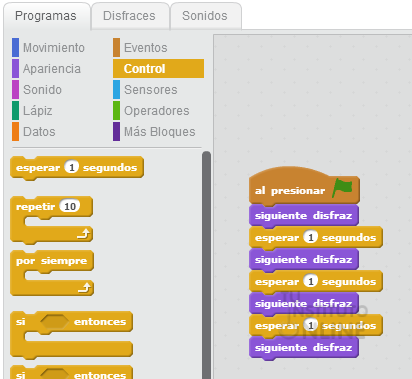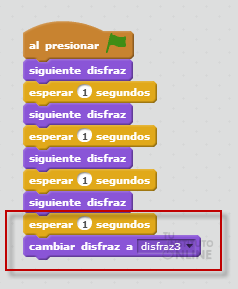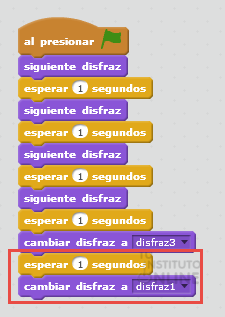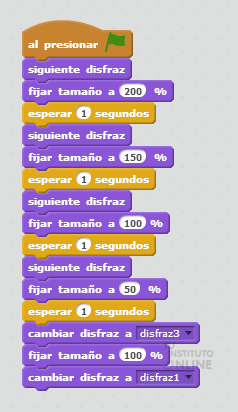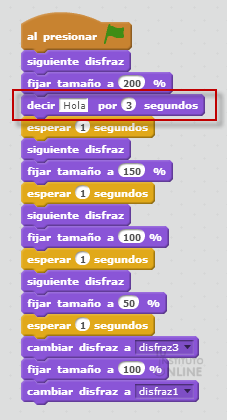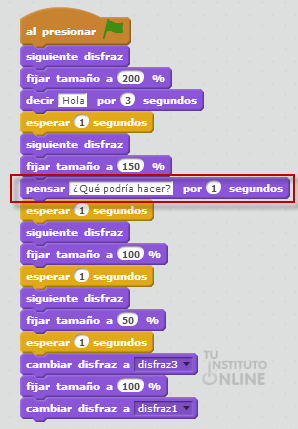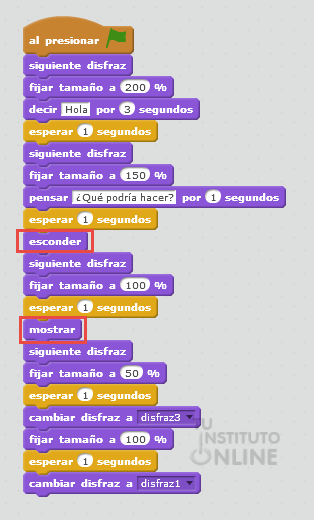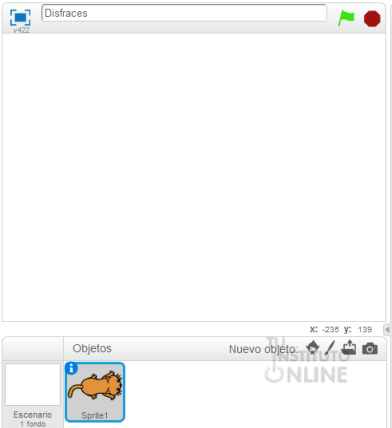| |
 |
Scratch: Disfraces |
| Duración aproximada: 1-2 sesiones. |
|
 |
Objetivos |
- Conocer el funcionamiento de los disfraces.
- Saber utilizar los bloques de la familia Apariencia.
|
 |
Fuentes de información |
|
 |
|
| |
1. Disfraces
En la anterior unidad hemos realizado
nuestro primer programa y se ha explicado la primera de las familias, la
de Movimientos. Ahora vamos a explicar el tema de los disfraces, que
no son más que las diferencias que puede presentar un objeto. Estos
disfraces se pueden gestionar, como veremos, de diferentes maneras
gracias a la familia Apariencia.
Tal y como hemos dicho, un disfraz no es
más que las diferencias que presentan los diferentes objetos con el fin
de animarlos (correr, saltar, volar, etc.). En un principio, vamos a
tener dos disfraces para el gato (disfraz1 o costume1 y disfraz2 o costume2), los cuales podremos ver pulsando la pestaña :
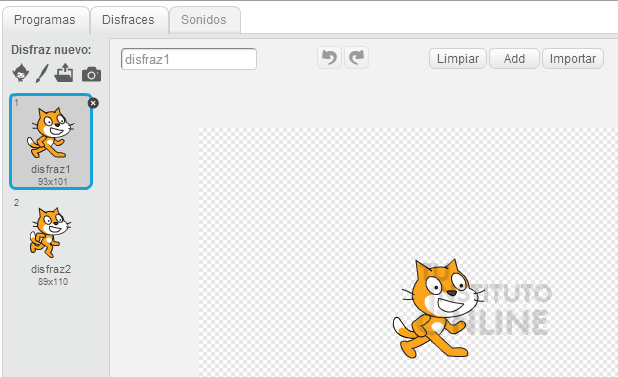
1.1. Modificar disfraces
Vamos a ver con un ejemplo sencillo, cómo duplicar y modificar un disfraz. |
 |
|
| |
Crear nuevo proyecto
- Crea un nuevo programa. Ve al menú y responde OK a la pregunta que se te hace.
Duplicar disfraz
Al pulsar sobre cada uno de los disfraces con el botón derecho del ratón se mostrará un menú contextual con varias opciones.
- Pulsa sobre el disfraz1 y selecciona la opción (para que se cree otro igual llamado disfraz3). Ahora tendremos 3 disfraces.
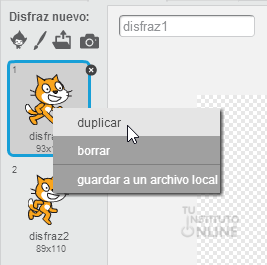
Modificar disfraz
Vamos a editar el disfraz que acabamos de crear.
- Pulsa sobre el disfraz "disfraz3". Queremos que el gato sea azul y para ello selecciona la herramienta colorear una forma (de la barra de herramientas lateral), así como el color azul (en la parte inferior) y marca todas las zonas anaranjadas:
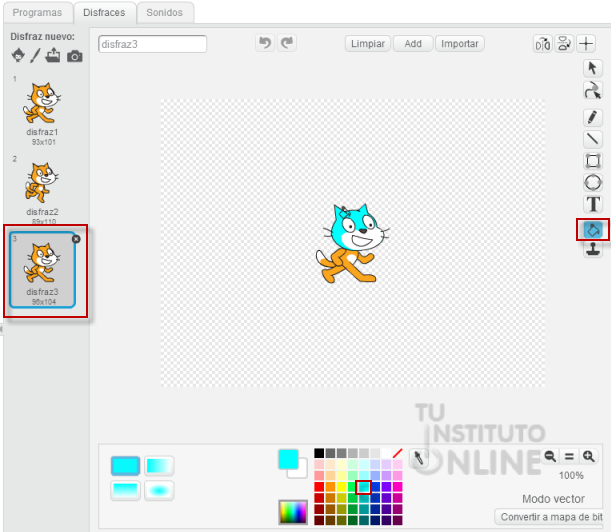
- Debe quedar de manera similar a la siguiente:

|
 |
|
| |
1.2. Importar disfraces
También podemos importar disfraces ya almacenados pulsando el primer botón que hay bajo el texto Disfraz nuevo:
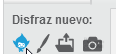
Esto abrirá una ventana con todos los disfraces que contiene la biblioteca. |
 |
|
| |
Importar disfraz
- Pulsa el primer botón que hay bajo el texto Disfraz nuevo.
- Selecciona "cat2", ubicado dentro de la Categoría "Animales":
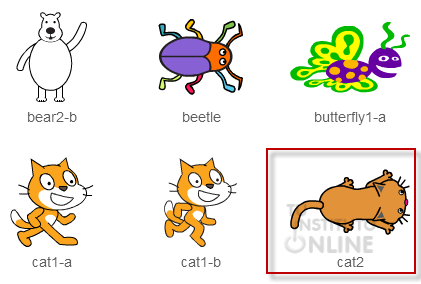
- Pulsa el botón OK. Con esta acción quedará añadido el cuarto de los disfraces del objeto.
- Antes de continuar, vuelve a seleccionar el "disfraz1" para que sea el disfraz por defecto.
Crear más disfraces
- Crea dos disfraces más: uno en el que
el gato sea de color amarillo y otro tomando la imagen de la biblioteca
de un cangrejo llamada "crab-a".
Guardar proyecto
- Ve al menú (local). Pon como nombre "prydisfraces" y guárdalo en tu carpeta de "SCRATCH".
|
 |
|
| |
2. Practicando con los bloques de la familia Apariencia
Una vez terminados los disfraces, vamos a pasar a la pestaña de , donde crearemos uno nuevo para que pase automáticamente los 4 disfraces definidos anteriormente.
2.1. Cambiar disfraz
Scratch permite cambiar en cualquier momento el disfraz actual de un programa. |
 |
|
| |
Iniciar programa
Como en la unidad anterior, comenzaremos usando el bloque primero de la familia Eventos.
- Pulsa la pestaña y selecciona la familia de bloques Eventos.
- Dentro de ésta, selecciona la primera y arrástrala al área de programas.
Cambiar al siguiente disfraz
- Ve a la familia Apariencia e inserta cuatro veces el bloque Siguiente disfraz.
- Inserta, entre cada cambio, un tiempo para que se pueda ver el disfraz. Ve a la familia Control, selecciona el bloque primero y arrástralo al área de programas:
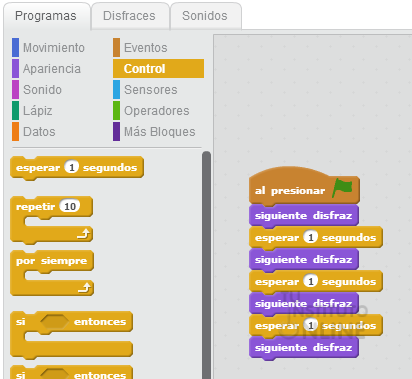
- Y pulsando la bandera verde del
escenario podemos observar el resultado, el cual mostrará los cuatro
disfraces hasta volver al inicial.
Cambiar a un disfraz específico
Además del bloque siguiente disfraz, tenemos otro para cambiar específicamente a uno concreto (cambiar disfraz a).
- Selecciona el bloque "Cambiar disfraz a". Sitúalo al final del todo (añadiendo previamente una espera de un segundo) para cambiar al tercer disfraz:
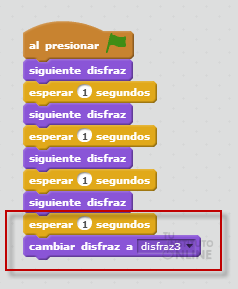
- Ahora debería terminar con el disfraz de color azul:

- Para que termine en el disfraz original, inserta al final otro cambio al disfraz1:
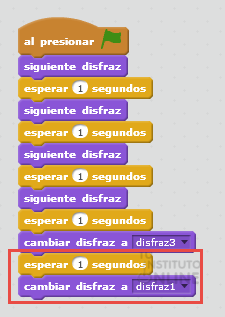
|
 |
|
| |
2.2. Cambiar tamaño del objeto
Otra opción que tenemos es la de cambiar el tamaño del objeto con respecto a su tamaño original. Este bloque, llamado "fijar tamaño a 100%", permite ampliarlo o disminuirlo, lo que puede ser muy interesante de cara a perspectivas. |
 |
|
| |
Cambiar tamaño del disfraz
Vamos a hacer que los diferentes disfraces cambien de tamaño.
- Inserta, debajo de cada cambio de disfraz, un cambio con los valores siguientes:
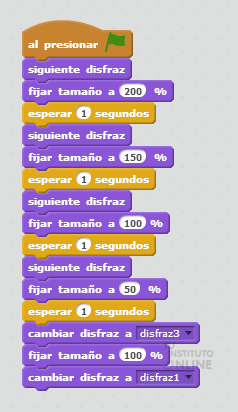
- Al ejecutarlo vemos que comienza en un tamaño grande (200%) y termina en 50% para volver al inicial (100%).
|
 |
|
| |
2.3. Mostrar texto
Una opción interesante que ofrece Scratch es la de que el objeto muestre nubes de diálogo o de pensamiento. |
 |
|
| |
Mostrar diálogo
Primero vamos a utilizar las nubes de
diálogo y la vamos a introducir en el primer disfraz durante 3 segundos
para que diga "Hola".
- Arrastra la opción "Decir Hello! por 2 segundos" debajo del primer cambio de tamaño. Cambia Hello! por Hola y 2 por un 3:
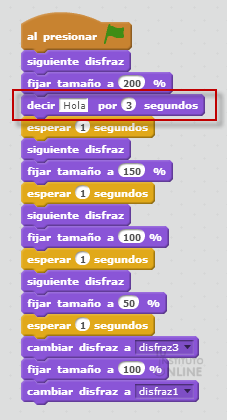
Mostrar pensamiento
- También vamos a insertar una nube de pensamiento usando la opción "pensar Hmm... por 2 segundos", cambiando el Hmm... por ¿Qué podría hacer? y los dos segundos por 1.
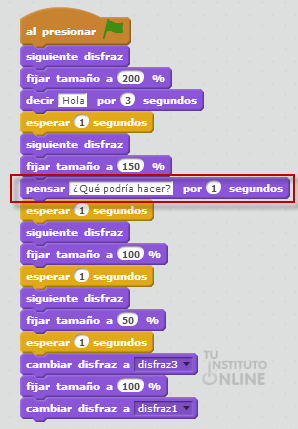
- Si lo visualizamos en el escenario veremos ambos bocadillos:
 
|
 |
|
| |
2.4. Mostrar y esconder objetos
En ocasiones interesa mostrar u ocultar alguno de los elementos del programa. Para ello existen dos bloques llamados mostrar y esconder que realizan tales acciones. |
 |
|
| |
- Siguiendo con el ejercicio vamos a
esconder uno de los disfraces para volver a mostrar el siguiente a
continuación introduciendo los bloques arriba y abajo del cambio de los
disfraces:
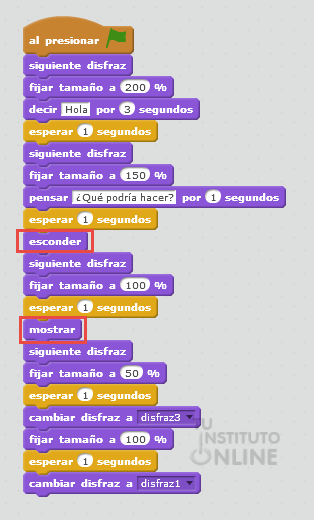
- Si nos fijamos, al ejecutarlo en el
escenario, el disfraz se visualizará en la parte inferior pero no en
éste (en la imagen aparece en la lista de objetos):
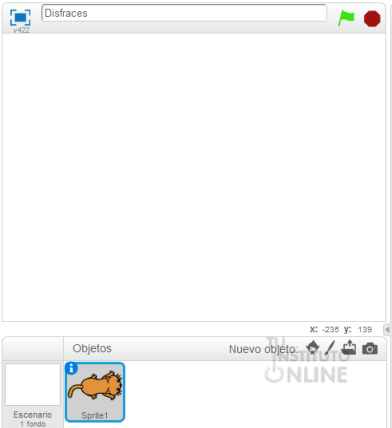
|
 |
|
| |
Añadir nubes de diálogo
- Crea dos nubes de diálogo más: una
después del bloque mostrar (donde se dirá "Hola a todos") y otra después
del bloque cambiar disfraz a disfraz3 (donde se dirá "Voy cambiando de
disfraz").
- Además, cambia el valor del primer cambio de tamaño de 200% a 300%.
- Guarda los cambios.
Subir proyecto
- Sube el fichero "prydisfraces.sb2" a la plataforma.
|